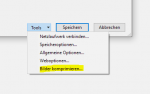Hi Forum,
ich hab gerade ein neues Foto für meinen Lebenslauf geschossen weil das vorherige schon mehrere Jahre alt ist. Als ich es dann soweit bearbeitet hatte, dass ich damit zufrieden war, hab ich es in meinen Lebenslauf (Word-Datei) kopiert und wollte den dann als PDF speichern. Jetzt hab ich aber das Problem, dass das Bild beim Abspeichern als PDF total pixelig bzw. unscharf wird, während es in Word gestochen scharf aussieht.
Ich hab in den Word-Optionen unter "Erweitert" -> "Bildgröße und -qualität" die Bildkomprimierung bereits abgestellt und die höchstmögliche ppi-Anzahl gewählt (330 ppi). Auch im Speicherdialog hab ich die unterschiedlichen Optionen unter "Tools" -> "Bilder komprimieren" durchprobiert, aber egal was ich mache, das Bild ist in der PDF-Datei immer unscharf und sieht dadurch total grottig aus.
Dasselbe Problem hatte ich auch damals als ich das vorherige Foto in meinen Lebenslauf packen wollte, und auch da hatte ich keine Lösung finden können. Kann mir da einer von euch weiterhelfen? Ich weiß echt nicht mehr was ich da noch probieren könnte...
ich hab gerade ein neues Foto für meinen Lebenslauf geschossen weil das vorherige schon mehrere Jahre alt ist. Als ich es dann soweit bearbeitet hatte, dass ich damit zufrieden war, hab ich es in meinen Lebenslauf (Word-Datei) kopiert und wollte den dann als PDF speichern. Jetzt hab ich aber das Problem, dass das Bild beim Abspeichern als PDF total pixelig bzw. unscharf wird, während es in Word gestochen scharf aussieht.
Ich hab in den Word-Optionen unter "Erweitert" -> "Bildgröße und -qualität" die Bildkomprimierung bereits abgestellt und die höchstmögliche ppi-Anzahl gewählt (330 ppi). Auch im Speicherdialog hab ich die unterschiedlichen Optionen unter "Tools" -> "Bilder komprimieren" durchprobiert, aber egal was ich mache, das Bild ist in der PDF-Datei immer unscharf und sieht dadurch total grottig aus.
Dasselbe Problem hatte ich auch damals als ich das vorherige Foto in meinen Lebenslauf packen wollte, und auch da hatte ich keine Lösung finden können. Kann mir da einer von euch weiterhelfen? Ich weiß echt nicht mehr was ich da noch probieren könnte...